WPS表格怎么停止將數字舍入
在我們日常使用WPS表格時,應該有很多用戶遇到過需要停止將數字舍入的情況,那么WPS表格怎么停止將數字舍入呢?下面小編就為大家帶來WPS表格停止將數字舍入的方法,感興趣的小伙伴快來看看吧。
WPS表格停止將數字舍入的方法在工作表上:
選擇要設置格式的單元格。
在“開始”選項卡上,單擊“增加小數位數”。
在數字格式中:
在“開始”選項卡上,單擊單元格格式“字體”舊式工具。
在打開的“單元格格式”對話框中,選擇“數字”選項卡。
在“分類”列表中,根據您的需要選擇“貨幣”、“會計專用”、“百分比”或“科學記數”。
在“小數位數”框中,鍵入要顯示的小數位數。
如果列不夠寬,則數字的顯示是舍入的。請增加列寬。
單列的列寬
拖動列標題右邊界來設置所需的列寬。
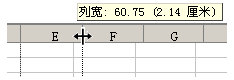
設置特定的列寬
右鍵單擊標題。選擇“列寬”,鍵入您所需的數字。
雙擊標題右邊界使列框自動適應內容
使列框與其它列匹配
選擇匹配列(或匹配列的任意單元格),在“開始”選項卡上,單擊“復制”

選擇目標列(或目標列的任意單元格)。在“開始”選項卡上,選擇“粘貼”

下拉列表中的“選擇性粘貼”。在打開的“選擇性粘貼”對話框中,選擇“列寬”。
多列的列寬
選擇需要更改列寬的列(按住Ctrl鍵,單擊要選擇的列的標題即可選擇多列),然后拖動任意選中列標題右邊的邊界。
若要對工作表中所有列的列寬進行此項操作,請單擊“全選”,然后拖動任意列標題的邊界。
以上就是小編為大家帶來的WPS表格停止將數字舍入的方法,希望能對您有所幫助,更多相關教程請關注好吧啦網網!
相關文章:
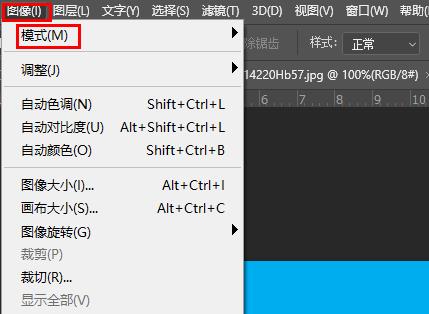
 網公網安備
網公網安備